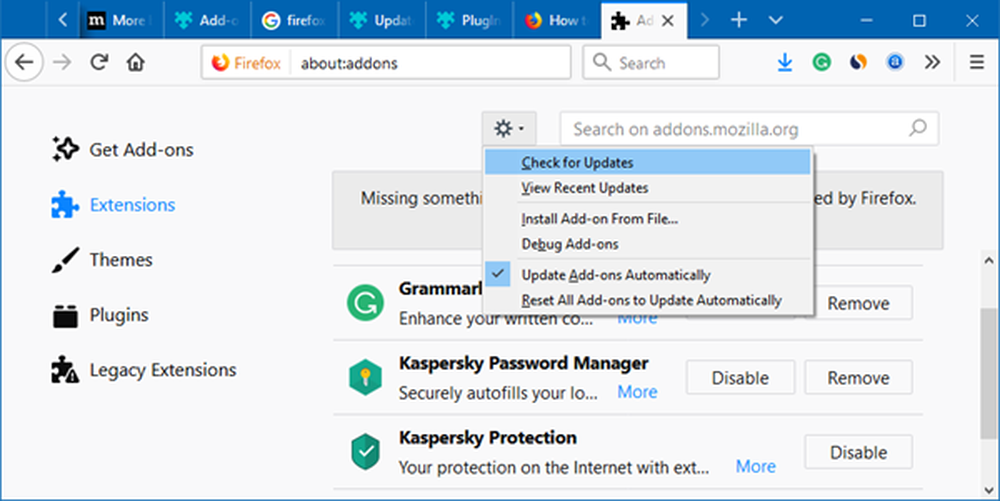Slik oppdaterer du BIOS på Windows 10-datamaskinen

BIOS er et begrep vi har hørt fra ganske noen ganger, det er faktisk mulig at det for de fleste maskinvareproblemene kan være at en IT-fyr har foreslått en BIOS-oppgradering før feilsøking av maskinvaren. Hva er BIOS? BIOS er et akronym for (Basic Input Output System) og er et program som følger med PCens hovedkort. I et nøtteskall danner det et lag av kommunikasjon mellom maskinvaren og operativsystemet. Det er derfor unødvendig å si at BIOS er svært viktig når det gjelder funksjonaliteten til Windows 10/8/7-datamaskinen.

Hvorfor oppdater system BIOS
BIOS er jo et program som må oppdateres regelmessig, bare til operativsystemet eller appene generelt. Oppdateringene bake vanligvis i forbedringer og reparasjoner som til slutt hjelper programvaren å opprettholde kompatibiliteten med maskinvaren og programvaren. Når det blir sagt i motsetning til de fleste andre apper, må BIOS oppdateres manuelt, og det er nettopp det som vi vil forklare i dette segmentet.
De fleste trenger ikke eller må oppdatere BIOS. Hvis datamaskinen din fungerer, trenger du ikke å oppdatere eller blinke BIOS. I alle fall, bør du ønske det, anbefaler vi at du ikke prøver å oppdatere BIOS selv, men i stedet ta det til en datortekniker som kanskje er bedre rustet til å gjøre det. Man må vurdere å oppdatere BIOS bare hvis du står overfor noen ytelsesproblemer eller andre problemer som nødvendig Du skal oppdatere BIOS. Man må være forsiktig og vite hvordan man oppdaterer BIOS; ellers kan det mure deg hel system.
Slik sjekker du BIOS-versjonen
Før du oppdaterer BIOS, må du sjekke versjonen fra systeminformasjonen. Vi har allerede sett hvordan du sjekker BIOS-versjonen. Du må skrive msinfo32 inn i søket og trykk Enter. Når systeminformasjonverktøyet åpnes, kan du sjekke BIOS-versjonen.
Man kan også kjøre en kommando i CMD for å sjekke BIOS-versjonen. Klikk på "Start Button" og trykk Run, når Run-boksen vises, skriv inn systeminformasjon og trykk deretter på OK. Du kan bare skrive ned BIOS-nummeret og samsvare det med den nyeste versjonen fra produsentens nettsted, hvis nødvendig, oppdatere det samme.
Slik oppdaterer du BIOS i Windows
BIOS hjelper ikke bare å opprettholde stabiliteten til systemet ditt, men det vil også øke sikkerheten og forsøke å beskytte systemet mot eventuelle sårbarheter.
Før du begynner, må du kontrollere at du har strømbackup når du oppgraderer BIOS. Fordi hvis datamaskinen slår av under prosessen, kan BIOS bli ødelagt, og du trenger en tekniker for å fikse det. Oppstarts-CDen / DVD-en kan eller ikke hjelpe, avhengig av hvordan BIOS står etter at en strømuttak eller et plutselig system er slått av mens du skriver om BIOS.
Besøk produsentens nettsted for å laste ned BIOS-oppdateringen, for eksempel hvis du eier en Dell-bærbar PC, kan du gå over til Dell.com, eller du kan bruke Dell Update Utility.
Identifiser produktet ved å skrive inn servicekoden eller serienummeret.
- Hvis det viste systemet er feil, klikker du på "Vis et annet produkt" og forsøker å bla gjennom et produkt manuelt. Når det riktige produktet er valgt, gå til BIOS fra rullegardinkategorien.
- Hvis det er flere filer oppført, velg det siste ved å sjekke oppdateringsnummeret ved å klikke på "Vis detaljer."
- Last ned og lagre filen på skrivebordet ditt
- Dobbeltklikk på ikonet, og dette vil starte systemet på nytt og åpne en BIOS-oppdateringsside.

Når det er sagt, kan oppdateringsprosedyren variere noe fra produkt til produkt. Det er også verdt å nevne at OEMs slutter å oppdatere BIOS for noen av maskinene etter en viss tidsperiode.
Lese: Slik tilbakestiller du BIOS-innstillinger til standard.
Oppdater BIOS ved å opprette en oppstartbar USB
Man kan også laste ned BIOS update.EXE fil til en oppstartbar Flash-stasjon og oppdatere det samme. For å gjøre dette først må du gå over til det offisielle selskapets nettside og laste ned BIOS-filen.

For å opprette en Bootable USB Flash Drive bruk, Dell Diagnostic Deployment Package og de tilsvarende instruksjonene er gitt her.
- Last ned BIOS-oppdateringsfilen som vanligvis er .exe
- Kopier filen til den oppstartbare USB-flash-stasjonen.
- Sett inn USB-pinnen i systemet der du trenger å oppdatere BIOS
- Etter at du har startet på nytt F12, må du kontrollere at USB med BIOS er koblet til.
- Velg USB-lagringsenhet fra menyen, og trykk på Retur
- Systemet åpner en ledetekst
- Følg instruksjonene på skjermen og fullfør oppdateringsprosessen.
Du kan finne denne videoen drom Dell.com om oppdatering av BIOS-nyttig:
Bruke BIOS Update-programmer
Nå er dette den enkleste delen, og jeg har brukt denne metoden for å oppdatere BIOS på min HP bærbar PC siden en stund. Hovedkortprodusentene har egen BIOS-oppdateringsprogrammer og alt du trenger å gjøre er å trykke på en knapp og voila! Programvaren vil ta vare på resten. Det er alltid tilrådelig å slå av brannmurer og annen sikkerhetsprogramvare siden de kunne blande seg med prosessen.
Oppdaterer BIOS på HP-datamaskiner
Som vi forklarte tidligere, er BIOS-oppdateringsprosessen litt annerledes for forskjellige merker, og for å ikke la noen steiner være uendrede, vil vi også ta deg gjennom trinn for å oppdatere BIOS for HP-systemer.
- Gå til HP Software & Driver Downloads nettsiden og velg riktig modell
- Velg operativsystemet
- Websiden viser en liste over oppdateringer for datamaskinen din, og du må sjekke for BIOS-delen. Hvis BIOS-alternativet ikke er tilgjengelig, betyr det at du allerede kjører den nyeste BIOS.
- Kontroller at BIOS-oppdateringen er ment for datamaskinmodellen dersom det er noe forvirring, kontroller systeminformasjonen. Feil BIOS kan forårsake alvorlig skade på hovedkortet.
- Last ned BIOS-filen og lagre den
- Deaktiver antivirus- og andre sikkerhetsprogrammer midlertidig
- Dobbeltklikk på BIOS-filen og følg instruksjonene på skjermen
- Etter at installasjonen er fullført, start datamaskinen på nytt etter installasjonsprogrammet.
Bruk Lenovo System Update for å oppdatere BIOS på Lenovo bærbare datamaskiner
Vel, hvis du eier en Lenovo-bærbar PC, vil den beste måten å oppdatere BIOS være å bruke Lenovo System Update som støttes på ThinkPad, ThinkCentre, ThinkStation, Lenovo V, B, K og E-serien. Alternativt kan du laste ned BIOS direkte fra Lenovos støtteside og installere det samme manuelt.
- Finn den nyeste versjonen av BIOS for maskinen din fra brukerstøtten.
- På støttesiden, gå til produkt> Klikk på Drivere og programvare> Velg BIOS> Velg operativsystem.
- Lenovo anbefaler brukere å slå av anti-viruset eller noen form for brannmurer før BIOS-oppdateringen starter.
- Når filen er lastet ned fra støttesiden, trekker den ut og kjører det samme hvis nødvendig, følg instruksjonene på skjermen.
- Start datamaskinen på nytt når du blir bedt om å og voila! BIOS er oppdatert.
Oppdater BIOS på ASUS ved hjelp av WinFLASH
For å oppdatere BIOS på ASUS-systemene må du bruke WinFLASH Utility. Detaljert veiledning finner du på asus.com.
I et nøtteskall oppdatering BIOS er en ganske rett frem prosess vurderer at du får modellnummeret riktig. Faktisk håndterer de fleste nyere Windows-versjoner som Windows 10 oppdateringsprosessen på en langt mer elegant måte, i motsetning til at vi sier Windows XP-systemer.
Praktiske lenker ... Bare i tilfelle ...- Glemt ditt BIOS-passord? Bruk PC CMOS Cleaner.
- Tilbakestill BIOS-passordet med CmosPwd.